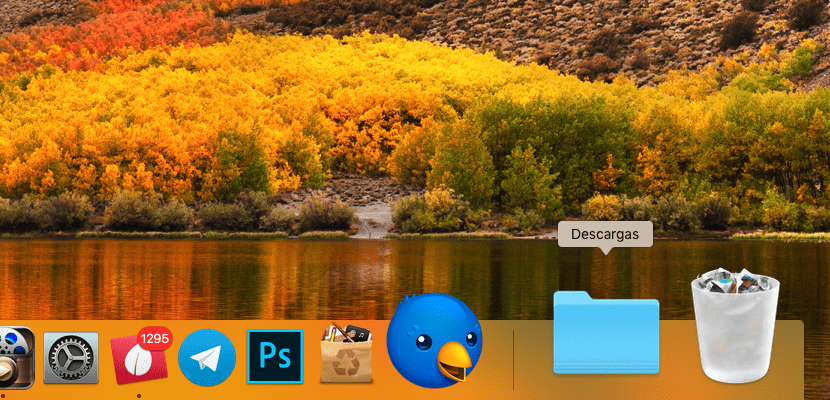
Når du downloader en fil fra internettet, er alt indholde gemt direkte i mappen Downloads, en mappe, som vi kan få adgang direkte fra Dock, da den er ved siden af papirkurven. Ved altid at have mappen altid ved hånden, er det ikke nødvendigt at gennemse Finder på udkig efter de downloadede filer eller at se, hvor lidt efter lidt vores skrivebord fylder op med filer, i de fleste tilfælde ubrugelige. Men hvad hvis downloadsmappen ved et uheld er blevet slettet? Gennem Finder kan vi få adgang til det, men det kræver allerede, at vi gør mere end et trin, så vi mister umiddelbarhed.
Heldigvis har dette lille problem en meget enkel løsning. Denne løsning er den samme, som vi kan bruge til at placere i Dock enhver mappe, som vi altid vil have ved hånden og stoppe med at åbne den forbandede Finder for altid at få adgang til den samme mappe. For at sætte mappen Downloads tilbage i Dock skal vi fortsætte som følger.
Gendan mappen Downloads i Dock
- Først åbner vi Finder
- Derefter går du til topmenuen og klikker på menuen Ir. Klik derefter på indstillingen Start.
- Finderen viser os alle de systemmapper, der er tildelt vores bruger. For at vise mappen Downloads igen skal vi bare svælg det og træk det til Dock, specifikt til det område, hvor det tidligere var.
- Når vi har udført denne operation, vil vi se hvordan mappen Downloads vises igen på den oprindelige placering.
macOS tillader os ikke at finde nogen mappe i Applications Dock, Derfor skal både Downloads-mappen og enhver anden mappe, som vi vil føje til Dock, være placeret på højre side af den lige under den lodrette linje ved siden af den sidst viste applikation.
meget godt .. Jeg havde slettet den mappe ved en fejltagelse og jeg troede, jeg havde mistet oplysningerne .. Jeg gendannede den efter hvad indlægget siger. mange tak
Jeg udfører disse trin, og mappen vises igen ved siden af papirkurven. Problemet er, at før jeg ved et uheld slettede det, viste downloadmappen på docken en liste opad med de nyeste, og nu åbnes et vindue med alle downloads uden ordre eller koncert, og jeg er ikke i stand til at vende tilbage til statens originale mappe . Er der nogen, der ved, hvordan man ændrer mappen på Mac-docken for at genopliste de seneste downloads? tak skal du have
Jeg vil gerne have, at hvis de gav dig et svar, kunne du dele det med mig, fordi jeg har det samme problem ... pls
På ikonet, der blev placeret på docken, og i pop op-menuen skal du vælge "Fan" under "Vis indhold som". Vær hilset.
Jeg havde ikke slettet mappen, jeg kan slet ikke huske den. Jeg var simpelthen forsvundet fra kajen. Med dine oplysninger har jeg åbnet dem og placeret dem, hvor de tidligere var. Mange tak.
Mange tak! Jeg havde slettet det ved et uheld og nu med din forklaring lykkedes det mig at finde downloadikonet i Dock igen!
mange tak! Jeg gjorde det bare i Catalina og uden problemer ... April 2020
Jeg tilføjer til min kommentar for et par uger siden ... Jeg har et problem ... nu er mapperne i alfabetisk rækkefølge og ikke kronologisk ... fungerer de ikke sådan? Hvordan omarrangerer jeg dem?
Ved en fejltagelse slettede jeg mappen og lagde den tilbage i Dock, men jeg er ikke i stand til at blæse den tilbage, og det er således umuligt at finde noget. Kan du hjælpe mig? tak
Placer musen over downloadmappen, og tryk på højre museknap. Der vises de forskellige visningsmuligheder, og du kan vælge blæsertilstand.
Greetings.
Fremragende indikation, jeg har allerede gjort det, og downloadmappen dukkede op i Dock
tak fremragende hjælp
Tak, meget nyttigt tip